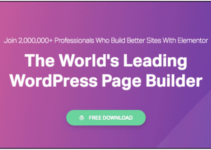내 기사에 오신 것을 환영합니다. 요소 블록. 저는 Elementor를 5년째 사용하고 있습니다. 그 과정에서 여러분에게 유용할 몇 가지 팁과 요령을 알아봤습니다.
모든 웹페이지가 템플릿으로 생성되는 것은 아닙니다. 정말 독특하게 보이고 싶은 브랜드 스타일에는 블록이 답입니다. 블록은 템플릿처럼 쉽게 설정할 수 있으며 블록보다 더 많은 사용자 정의 가능성을 제공합니다.
잠깐만요, 기사를 더 진행하기 전에 Elementor에 대해 더 알고 싶으실 겁니다. Elementor 검토.
주요 웹사이트에서 볼 수 있는 많은 화려한 웹페이지는 미리 디자인된 블록으로 제작되었습니다. 선택할 수 있는 블록은 수백 개가 있습니다.
하지만 저는 여러분이 혼란스러워하거나 회귀적 블록을 선택하는 실수를 저지르지 않도록 하기 위해 왔습니다. 그러면 여러분도 저처럼 Elementor 블록이 숨겨진 보석이라는 것을 깨닫게 될 것입니다. 학습을 시작해 보겠습니다.
차례
요소 블록 정보
Elementor WordPress와 거의 동의어입니다. 이스라엘에 본사를 둔 드래그 앤 드롭 페이지 빌더 도구입니다. 2016년에 설립된 Elementor는 최고의 WordPress 페이지 구축 도구 중 하나로 인정받고 있습니다. 그리고 성공의 핵심 부분은 그들이 제공하는 광범위한 선택과 사용하기 쉬운 템플릿 때문입니다.
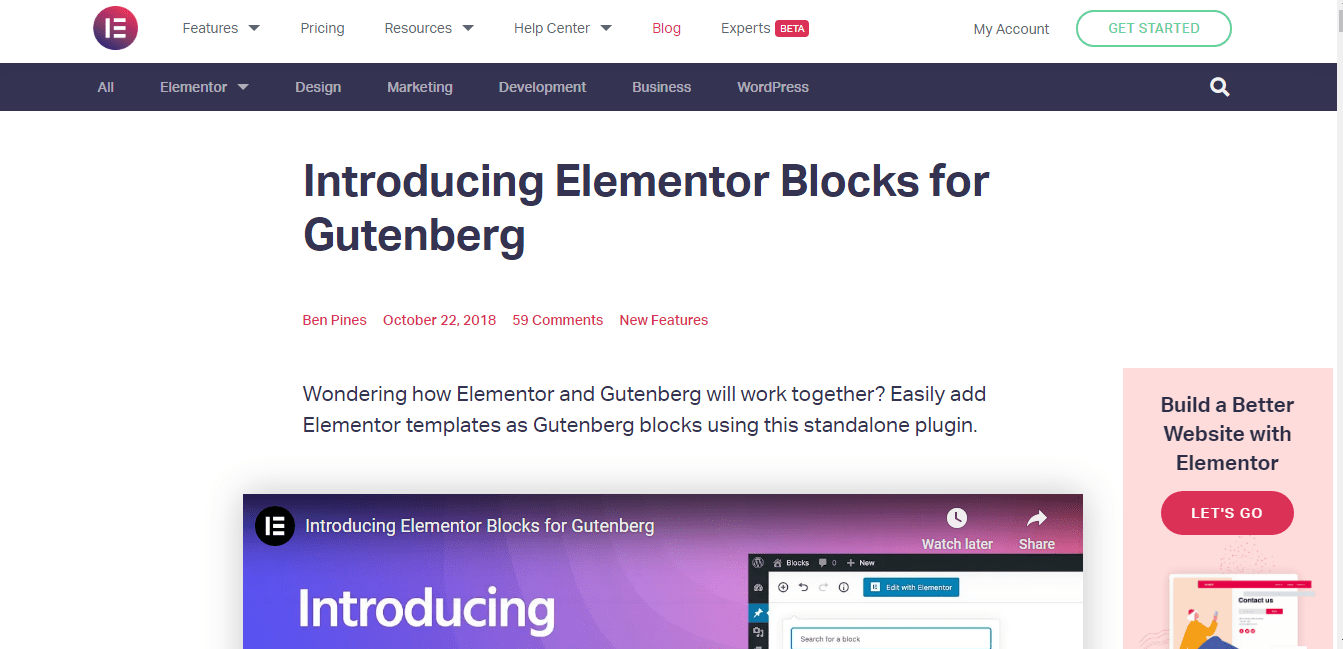
사용자 정의 가능한 블록 템플릿과 모바일 반응형 기능은 기술 전문가가 아닌 모든 사람에게 도움이 됩니다. 디자이너를 고용하는 것에 대한 최선의 대안으로 널리 알려져 있으며, 짧은 시간에 더 저렴한 디자인을 제공합니다.
왜 Elementor 블록인가?
Elementor는 WordPress의 가장 인기 있는 랜딩 페이지 작성 도구입니다. 블록을 눈에 띄게 만드는 것은 고도로 맞춤화 가능하고 유연한 디자인입니다. 다양한 선택 항목(235개 이상의 블록)은 필요한 모든 프로젝트에 대한 설계 블록을 약속합니다.
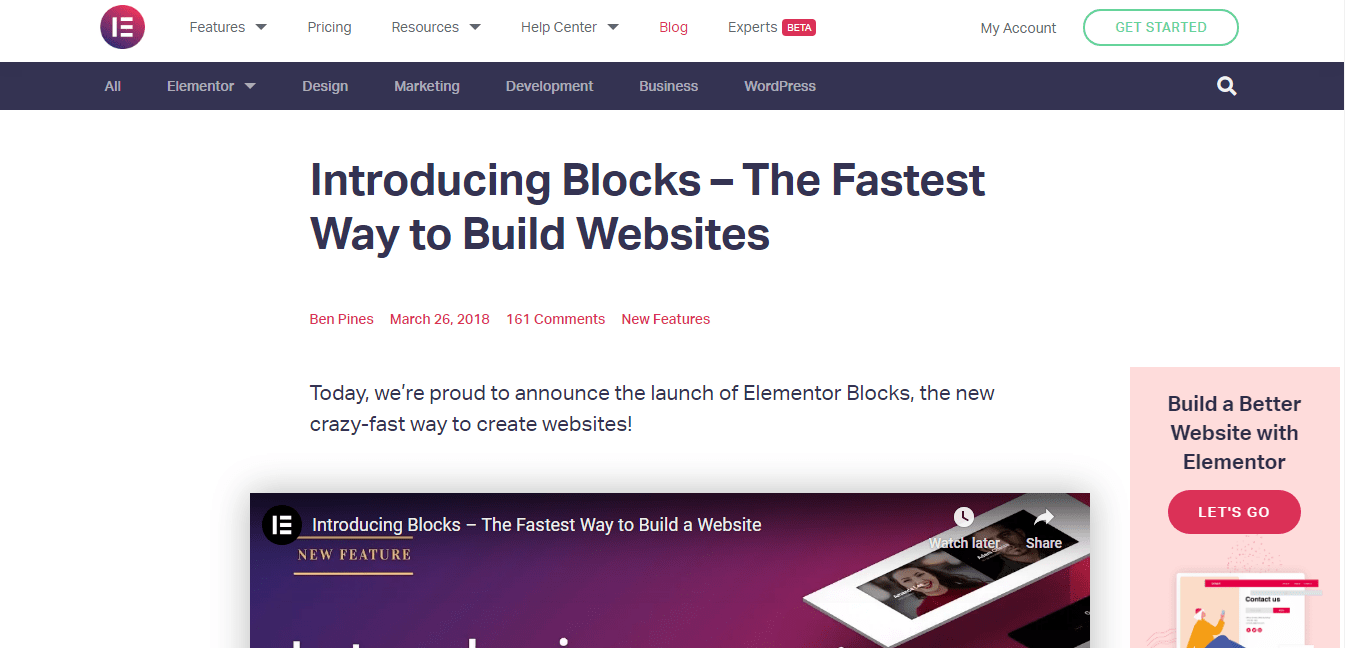
높은 전환율을 얻기 위한 랜딩 페이지, 이탈률을 줄이기 위한 콘텐츠 페이지 등이 있습니다. Elementor의 블록은 미학적으로 만족스러운 것 외에도 기능적입니다.
Elementor 블록을 어디서 찾을 수 있나요?
-
엔바 토 요소
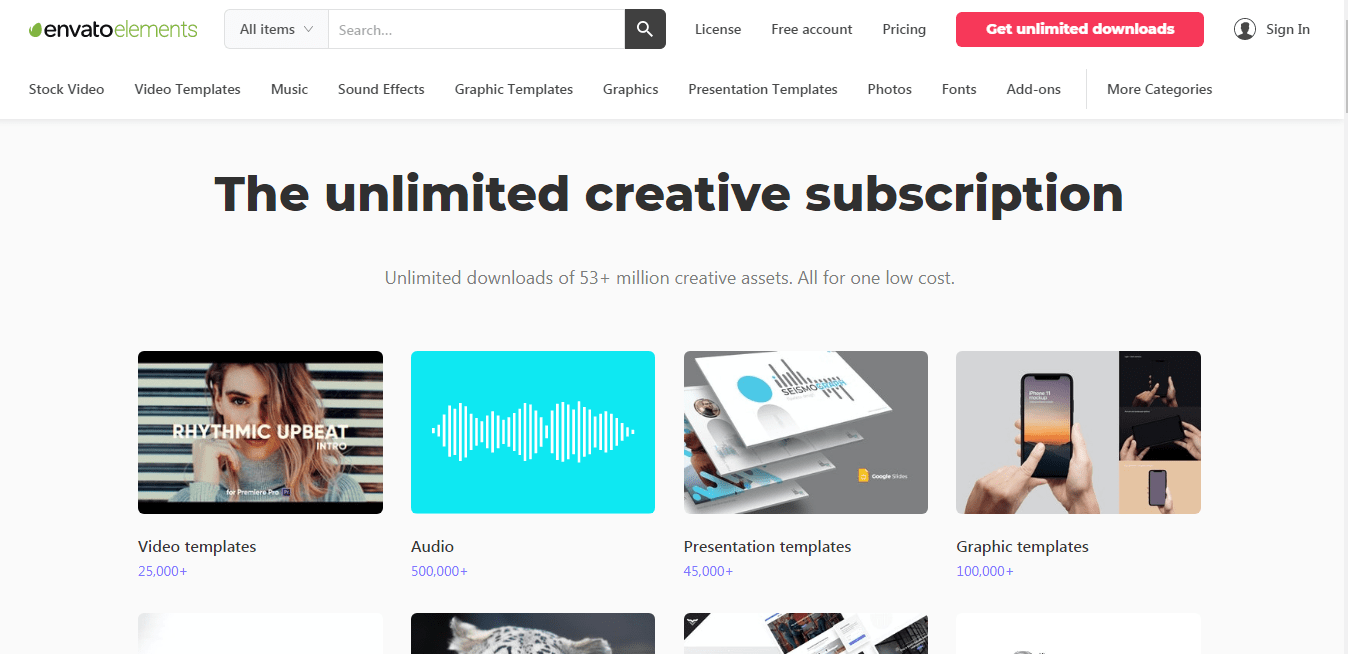
이것은 약 155개의 Elementor 블록에 무료로 액세스할 수 있는 인기 있는 WordPress 플러그인입니다. 플러그인을 설치한 후 방대한 컬렉션에서 원하는 블록을 가져올 수 있습니다.
-
원소주의
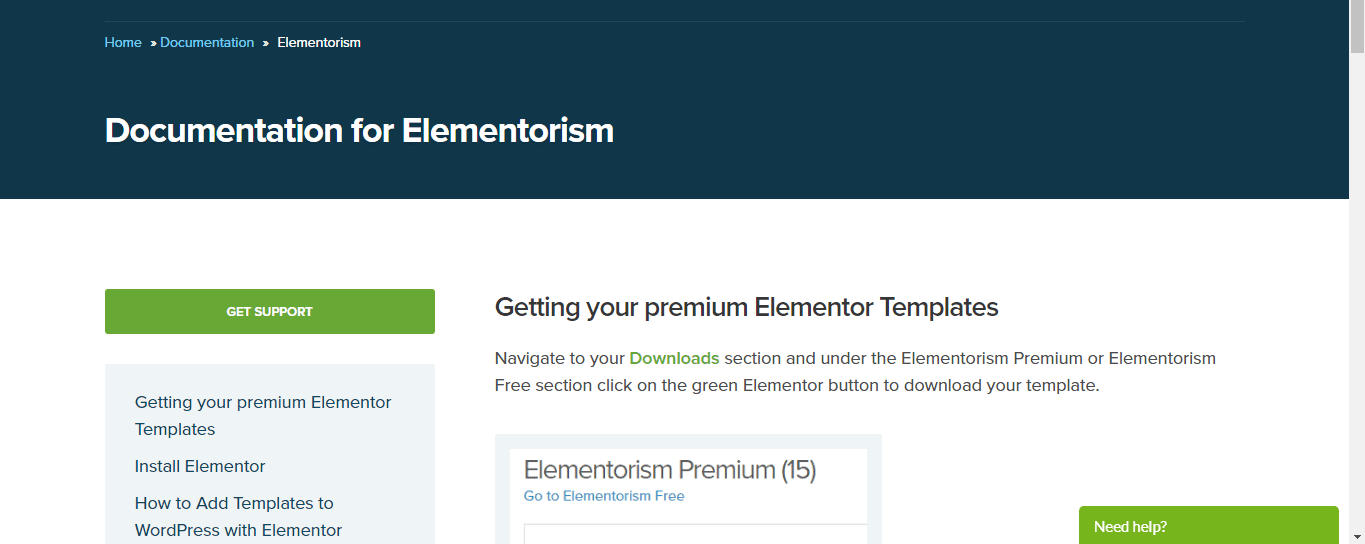
이것은 $39에 평생 액세스할 수 있는 또 다른 Elementor 템플릿 및 블록 리소스입니다. 템플릿 팩은 zip 파일로 다운로드한 후 Elementor WordPress 웹사이트에 업로드할 수 있습니다.
-
엘리멘터HQ
ElementorHQ는 프리미엄 Elementor 템플릿을 제공합니다. 여기에서는 $150의 수수료로 약 35개의 템플릿과 블록을 찾을 수 있습니다.
-
EasyThemePacks
틈새 시장에 특화된 템플릿을 찾을 수 있는 곳입니다. EasyThemePacks에서 가장 일반적인 틈새 시장 중 15개에 대한 템플릿 팩을 찾을 수 있습니다. 그러나 해당 템플릿에 액세스하려면 구독료를 지불해야 합니다.
-
Elementor 템플릿 라이브러리
이는 Elementor 내에서 찾을 수 있는 기본 템플릿 리소스입니다. 한 번의 클릭으로 템플릿이 삽입되므로 설치나 다운로드가 필요하지 않습니다.
-
시지파이 라이트
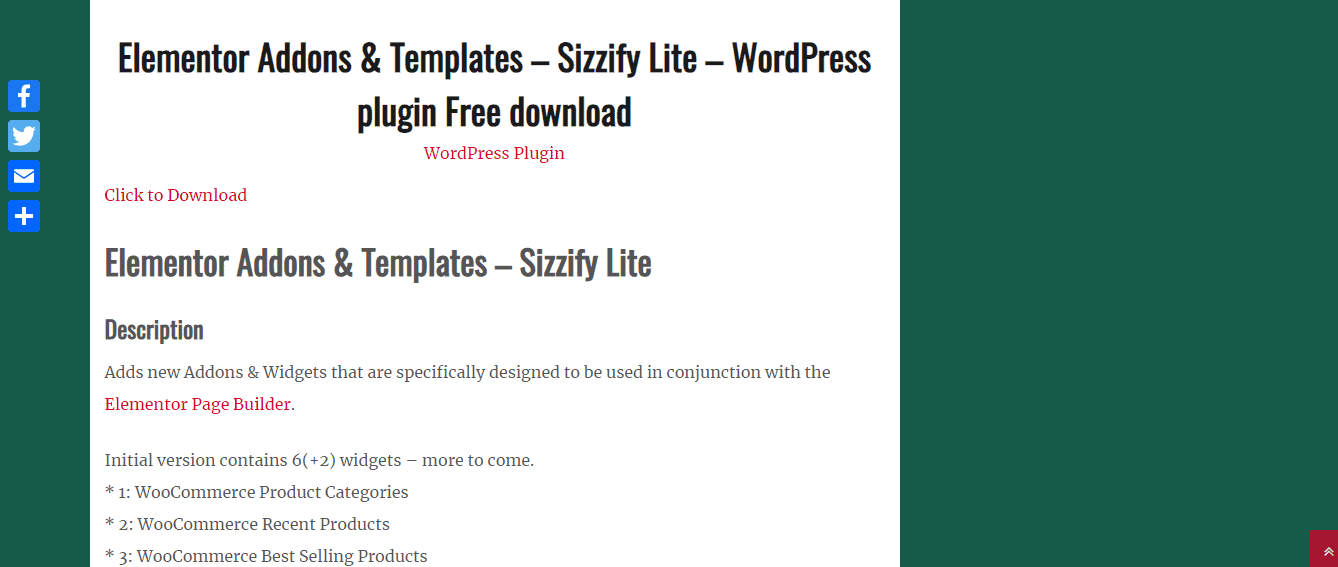
Sizzify Lite에는 틈새 시장에 따른 실제 조직이나 부서가 없습니다. 무료로 다운로드할 수 있는 약 200개의 템플릿과 블록이 있습니다.
-
랜딩 팩토리
주로 랜딩 페이지에 초점을 맞춘 유료 템플릿 리소스입니다. 약 400개의 템플릿 컬렉션이 있으며 가격은 16달러부터 시작됩니다.
우리는 사용 방법에 대한 아기 단계부터 시작하겠습니다 요소 블록.
1단계: Elementor 설치
이제 Elementor 템플릿의 이점을 알았으므로 이제 비즈니스에 착수할 차례입니다. 모든 것은 WordPress 사이트에 Elementor를 설치하는 것부터 시작됩니다. 응? 무료 버전이나 유료 Elementor Pro를 선택할 수 있습니다.
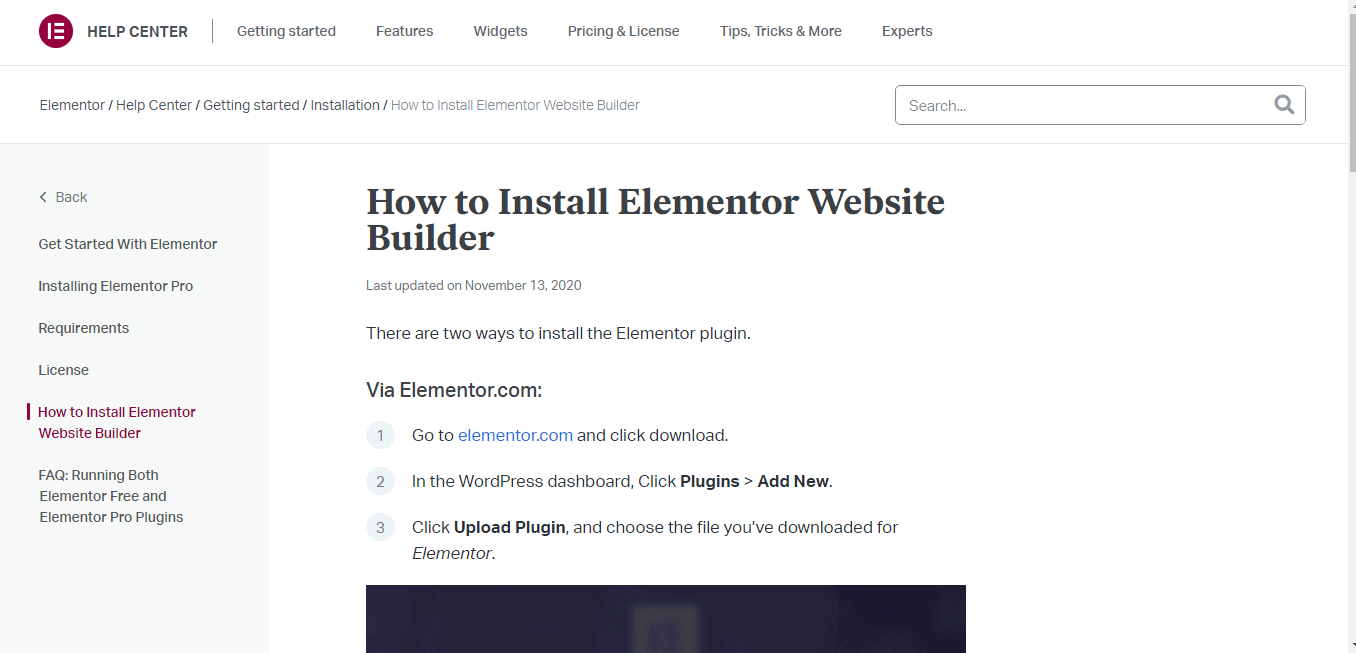
Elementor를 설치하기 위해 웹 개발 천재가 될 필요는 없습니다. 화면의 지시사항을 따르기만 하면 문제가 없습니다.
WordPress 대시보드의 플러그인 탭에서 새로 추가를 클릭하세요. 검색창에 Elementor를 입력하고 지금 설치를 클릭하세요.
설치에는 몇 분 밖에 걸리지 않습니다. 활성화를 클릭하여 WordPress 사이트에 Elementor 설치를 완료하세요.
2단계: WordPress 사이트로 블록 가져오기
Elementor를 활성화한 후 WordPress 사이트에서 블록을 추가하려는 페이지를 선택해야 합니다. 랜딩 페이지, 가격 페이지, 문의 페이지 등 어떤 페이지든 가능합니다.
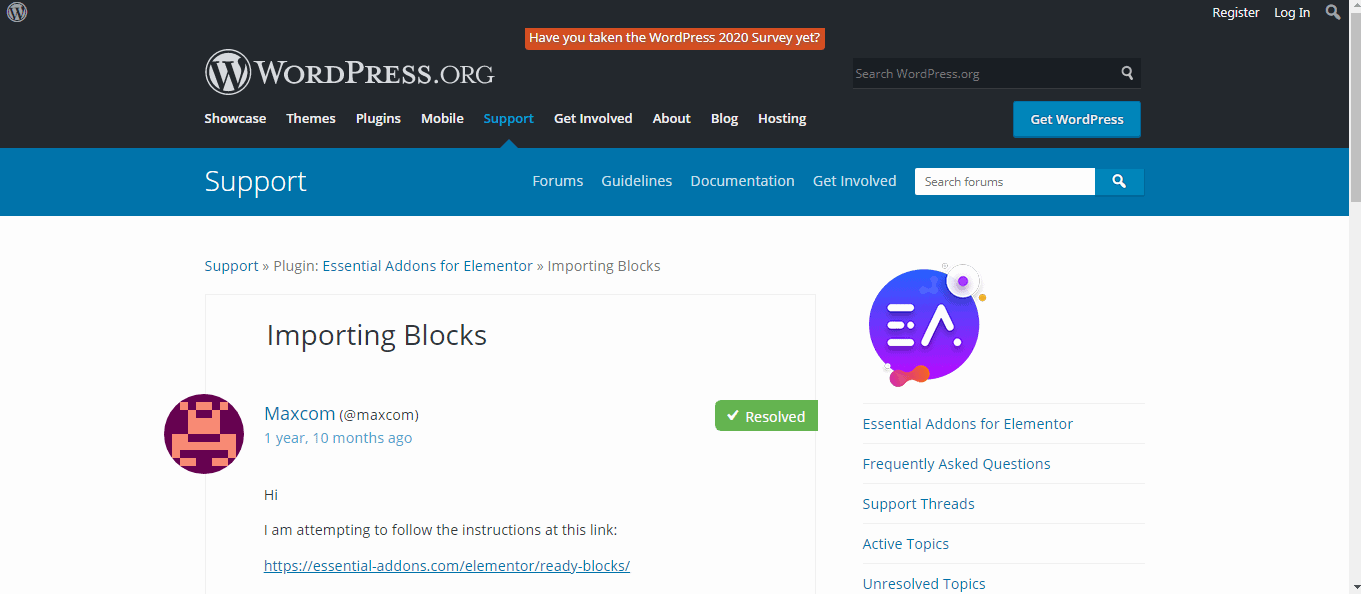
원하는 웹 페이지는 WordPress 대시보드의 페이지 탭에서 찾을 수 있습니다. 편집을 시작하려면 페이지를 클릭하기만 하면 됩니다.
화면 상단의 Elementor로 편집을 선택하여 페이지 빌더로 들어갑니다.
페이지 빌더에 들어가면 화면 중앙에 있는 회색 아이콘을 클릭하세요. 해당 아이콘을 탭하여 템플릿 라이브러리로 들어갑니다.
Elementor 템플릿 라이브러리에는 선택할 수 있는 수백 개의 무료 블록이 포함되어 있습니다. Sizzify Lite 또는 EasyThemesPack과 같은 다른 리소스에서 블록을 가져오도록 선택할 수도 있습니다.
템플릿 라이브러리에서 가져오는 것이 가장 쉬운 방법입니다. 라이브러리에서 적합한 블록을 찾을 수 없는 경우 블록을 업로드하도록 선택할 수도 있습니다. 이 프로세스는 몇 가지 추가 단계를 제외하면 거의 동일합니다.
Elementor 템플릿 라이브러리에서 가져오려면
Elementor 템플릿 라이브러리는 처음에는 부담스러울 수 있습니다. 선택의 어려움을 줄이려면 검색창에 찾고 있는 정확한 블록을 입력하세요.
마음에 드는 블록을 찾은 후 해당 블록을 클릭한 다음 삽입을 클릭하세요. 이 단계를 완료한 후 원하는 웹페이지에서 새 블록을 사용할 수 있습니다.
블록 zip 파일을 업로드하려면
Envato, Sizzify Lite 또는 EasyThemesPack 및 기타 Elementor 블록 마켓 플레이스에서 Elementor 블록을 다운로드할 수 있습니다. 나는 도서관이 다양성을 많이 제공하지 않는다는 것을 알았습니다. 저는 항상 Envato에서 템플릿을 다운로드하는 것을 선호합니다.
WordPress 사이트에 zip 블록 파일을 추가할 때 몇 가지 추가 단계가 필요합니다. 이 프로세스를 위해서는 가져오기 플러그인을 설치하고 활성화해야 합니다.
설치 과정과 동일한 과정을 따르세요. Elementor 페이지 빌더. 플러그인 탭에서 가져오기 도구를 검색하고 WordPress 사이트에 플러그인을 추가하고 설치하세요.
가져오기 플러그인을 활성화한 후 블록을 업로드할 준비가 되었습니다. 설치한 새 플러그인을 열고 Upload Block zip 파일을 클릭하세요.
나머지 단계는 Elementor 템플릿 라이브러리에서 가져오는 것과 모두 동일합니다. 이제 WordPress 웹사이트에서 새 블록을 사용자 정의할 준비가 되었습니다.
3단계: Elementor Block 개인화하기
이것이 재미있는 부분입니다. 코드를 작성하지 않고도 원하는 만큼 블록 그룹을 편집하고 개인화할 수 있습니다. Elementor를 사용하면 블록의 모든 단일 요소를 편집할 수 있습니다.
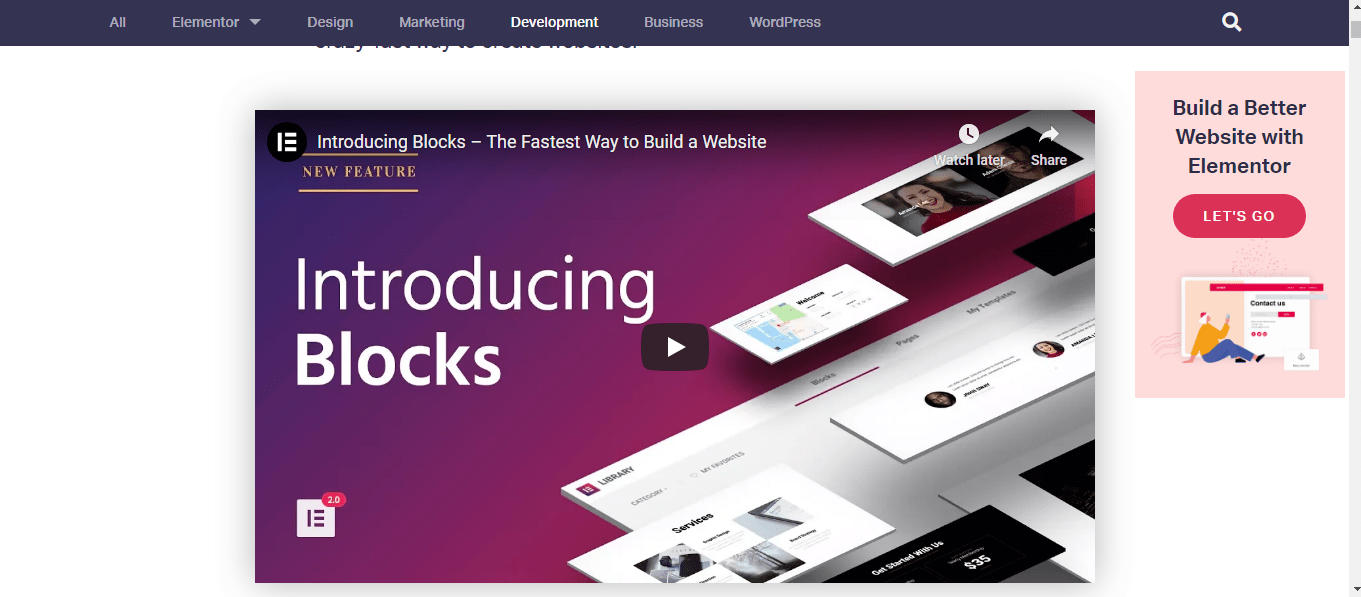
나는 블록에서 보는 색상에 결코 만족하지 않습니다. 다행히도 쉽게 편집할 수 있습니다. 템플릿을 클릭하자마자 도구 모음이 나타납니다. 편집 섹션에서 모든 단일 요소의 크기, 모양 및 색상을 변경할 수 있습니다.
시간을 갖고 모든 부분을 조정하여 이상적인 웹 페이지를 만드십시오. 나는 완벽주의자이기 때문에 이 단계에서 쉽게 몇 시간을 보낼 수 있습니다. 작업을 마친 후에는 변경 사항을 저장하는 것을 잊지 마세요.
이제 웹사이트에서 블록 그룹을 설정하고 편집하는 방법을 알았으므로 블록 선택을 살펴보겠습니다.
블록의 종류
선택할 수 있는 Elementor 블록은 17개입니다.
- 헤더
- 서비스
- Contacts
- 가격
- 함께 한다면
- 추천의 글
- 포트폴리오
- 고객사
- 소개
- 행동을 요구하다
- 자주하는 질문
- 진행 바
- 카운트 다운
- 확인
- 양식
- 바닥 글
- 특징
가장 많이 사용해야 할 블록에 대해 자세히 설명하겠습니다.
포트폴리오/갤러리 블록
포트폴리오는 웹사이트에서 가장 중요한 웹페이지입니다. 비즈니스 기반 웹사이트를 운영하는 경우 포트폴리오 페이지가 없는 것은 큰 죄악입니다.
포트폴리오는 윈도우 쇼핑객을 귀하의 웹사이트로 끌어들이고 구매를 유도하는 것입니다. 미니멀리스트 디자인으로 보는 즐거움을 주는 것 외에도 주요 기능을 수행할 수 있어야 합니다.
포트폴리오는 단순하고 매력적으로 유지되어야 하며 최대 전환을 위한 명확한 행동 촉구가 포함되어야 합니다.
매거진 블록
조악한 잡지를 갖는 것은 방문객들에게 큰 거부감을 줄 수 있으며, 그들은 이를 비전문성의 표시로 보게 될 것입니다. 잠재 고객에게 좋은 인상을 남기려면 전문적이고 우아한 잡지 블록이 필요합니다.
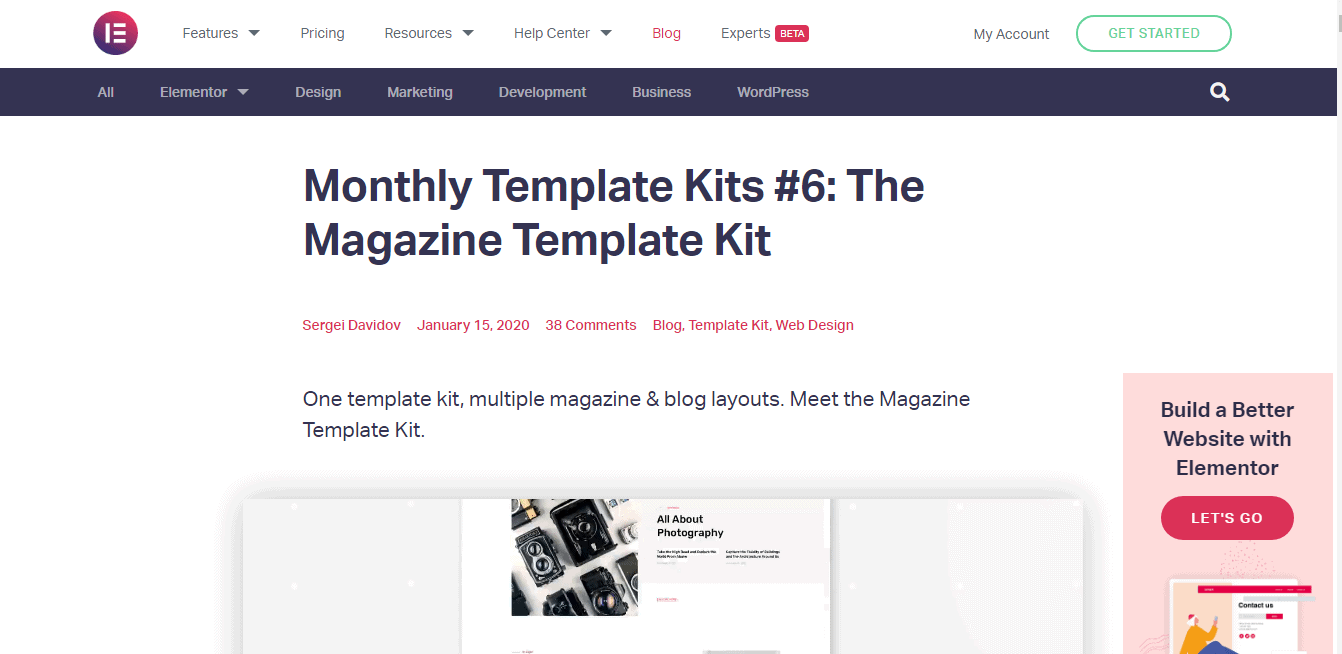
잡지는 외모에 많이 의존합니다. Elementor의 잡지 블록을 사용하여 멋진 잡지 표지와 페이지를 만들어보세요. 전체 너비의 대학 배너를 활용하여 방문자에게 지속적인 인상을 남깁니다.
제품 블록
제품 판매는 웹사이트에 추가 수익을 창출할 수 있는 이상적인 방법입니다. 이는 뉴스레터 및 사전 동의 서비스를 홍보하는 데에도 사용될 수 있습니다.
저는 직접 배송을 위한 디지털 제품을 만들고 랜딩 페이지를 만들어 판매하는 것으로 전체 웹 개발 경력을 시작했습니다. 제가 배운 모든 것은 인터넷 시장에서 디지털 제품을 마케팅하면서 시작되었습니다.
이렇게 하면 전환율이 높아지고 기존 고객의 눈에 신뢰도가 더욱 높아질 것입니다. 훌륭한 제품을 만들기 위한 몇 가지 단계는 다음과 같습니다.
- 제품과 함께 매력적인 이미지를 추가하세요.
- 시청자가 제품을 사용하여 얻을 수 있는 이점을 정확하게 항목별로 나열하세요.
- 제한된 시간 동안 제공되는 태그 또는 특별 제안에 대한 카운트다운 시계를 통해 긴급성을 높입니다.
- 유명 인사나 브랜드의 제품에 대한 좋은 리뷰를 표시합니다.
- 제품과 함께 제공되는 모든 내용물과 추가 품목을 공개하세요.
- 방문자가 가입할 수 있는 옵션을 포함하여 뉴스레터와 향후 제품 판매에 대한 정보를 제공하세요.
배너 블록
웹 에이전시나 기타 시각적으로 창의적인 사업을 운영하고 있다면 웹사이트에 귀하의 능력이 반영되어야 합니다. 이는 귀하의 웹사이트 자체가 최고의 마케팅 도구가 되는 특별한 경우입니다.
안전을 염두에 두고 귀하의 세련미와 정교함 수준에 맞는 멋진 배너 블록을 선택하세요. 선택의 어려움을 줄이기 위한 몇 가지 지침은 다음과 같습니다.
- 방문자가 홈페이지를 스크롤하고 디자인에 감탄할 수 있는 옵션이 있습니다.
- 귀하의 페르소나에 따라 디자인 옵션을 선택하십시오.
- 표현력이 풍부하고 모험심이 있다면 전체 화면 콘텐츠 너비를 선택하세요. 또는 웹사이트의 전문성을 유지하려면 박스형 콘텐츠를 선택하세요.
- 웹사이트 헤더로 콘텐츠가 포함된 정적 헤더를 선택하면 잠재 고객에게 더욱 격식을 차린 것처럼 보일 수 있습니다.
- 혁신적인 메뉴를 입력하여 창의적인 기능과 예술적 취향이 결합되어 방문자를 놀라게 하세요.
이벤트 블록
웹사이트를 개선하고 성장시키는 방법에 대해 많은 아이디어가 있을 수 있습니다. 이 기회를 활용하여 시청자의 관심을 끌 수 있는 특정 이벤트를 계획하세요. 해당 이벤트 아이디어를 귀하의 웹사이트에 삽입하고 이를 옵트인을 통해 전환율을 높이는 기회로 활용하십시오.
- 카운트다운 시계와 타이머를 사용하여 방문자의 흥미를 유발하세요.
- 방문자가 지속적으로 소식을 받을 수 있도록 이메일 업데이트 옵션을 제공하세요.
- 너무 많은 정보를 제공하지 않고 무슨 일이 일어나고 있는지 간략하게 설명하십시오.
- 곧 공개될 페이지에 소셜 미디어 계정을 포함하세요.
회원평가 블록
이것은 방문자와 고객에게 신뢰할 수 있는 웹사이트를 제공하는 웹페이지입니다. 고객은 함께 비즈니스를 수행하는 사람들에 대해 더 많이 알고 싶어합니다.
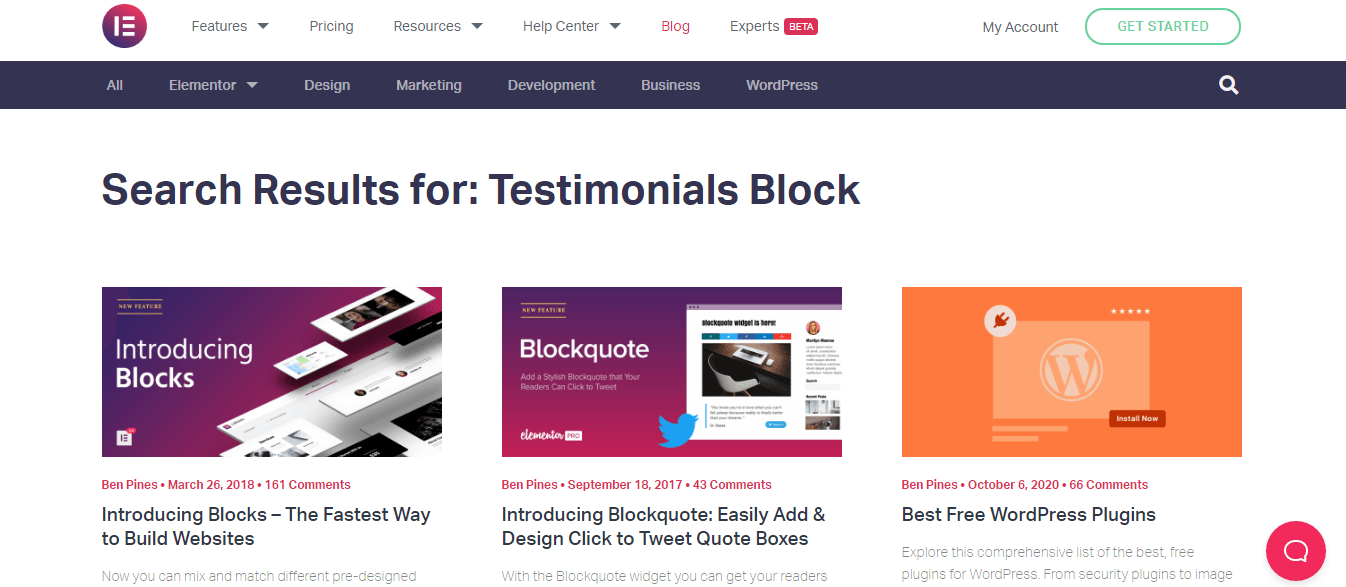
이를 고객에게 지속적인 인상을 남길 수 있는 가장 큰 성과를 강조할 수 있는 기회로 활용하십시오. 고객 평가 페이지를 구축하는 동안 다음 팁을 염두에 두십시오.
- 전문적인 방패를 버리고 방문자와 더욱 개인적인 관계를 맺으십시오.
- 귀하와 팀의 사진을 포함하십시오.
- 과대광고를 줄이고 더욱 진실되게 노력하십시오.
- 귀하의 개인적 및 직업적 가치를 표현하고 방문자와 관계를 구축하려고 노력하십시오.
서비스 블록
이는 특히 서비스 중심 비즈니스를 운영하는 경우 필수 섹션입니다. 랜딩 페이지가 아무리 매력적이더라도 서비스가 적절하게 설명되지 않으면 전환을 얻을 수 없습니다.
귀하의 서비스를 어떻게 제시하느냐에 따라 방문자가 고객으로 변하게 됩니다. 서비스 페이지를 구축하는 동안 염두에 두어야 할 몇 가지 주요 요소는 다음과 같습니다.
- 기능 목록을 작성하고 해당 기능이 고객에게 어떻게 도움이 될지 자세히 설명하세요.
- 글머리 기호와 부제목을 활용하여 독자 친화적이 되도록 하세요.
- 방문자와 더 많은 관계를 맺기 위해 복잡한 서비스를 설명하는 동안 일반인의 용어를 사용하십시오.
- 보다 독특하고 개인적인 정보를 제공하세요.
가격/섹션 블록
섹션 블록은 퍼즐의 마지막 조각입니다. 방문자가 여기까지 왔다면 판매에 거의 가까워진 것입니다. 따라서 모든 가격 계획에 대해 간결하고 포괄적인 범위를 갖는 것이 중요합니다. 귀하의 웹 사이트에 잘 어울리는 가격 계획을 설명하는 데 사용할 수 있는 여러 가지 디자인이 있습니다. 기억하다:
- 사용자 친화적이지 않은 가격 페이지는 비즈니스를 잃게 됩니다.
- 테이블 유형 가격 책정을 통해 방문자는 빠른 구매 옵션을 통해 다양한 계획을 나란히 비교할 수 있습니다.
- 가격 계획 아래에 FAQ를 제공하면 의심이 사라지고 고객이 콘텐츠를 더욱 사용자 친화적으로 만들 수 있습니다.
Elementor 지원
Elementor에는 Elementor를 시작하고 익히는 데 도움이 되는 수백 개의 기사가 포함된 광범위하고 자세한 지원 페이지가 있습니다.
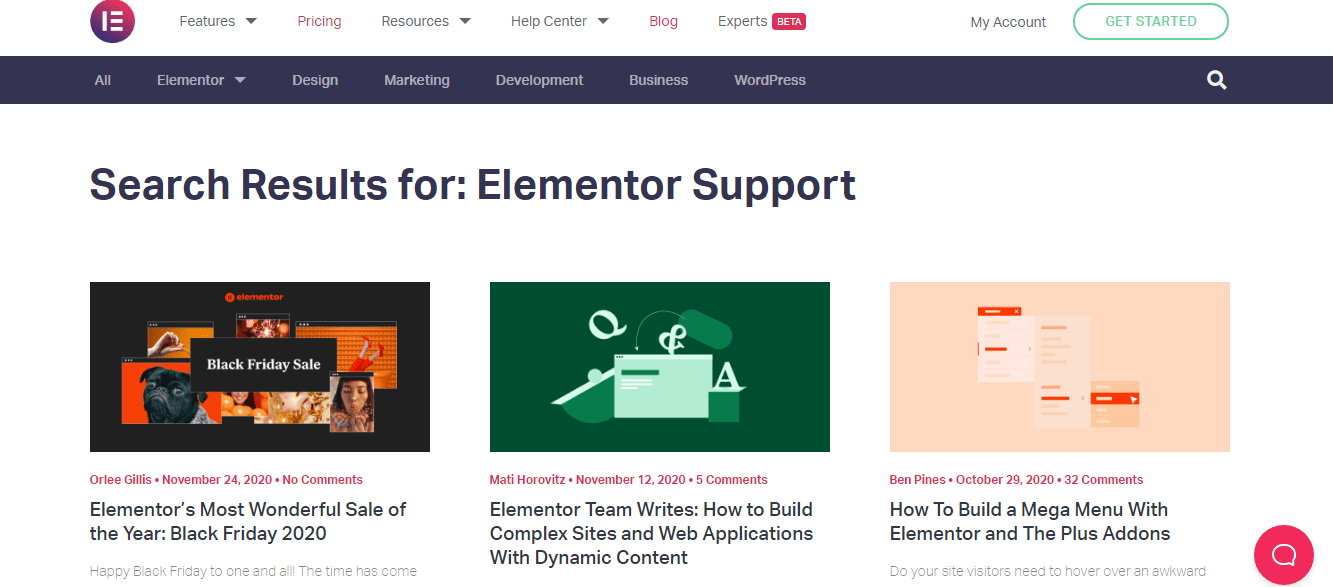
또한 이해하기 쉽도록 몇 시간 분량의 동영상을 제공하는 YouTube 채널도 있습니다. Elementor에는 기사와 비디오에서 해결되지 않은 모든 질문에 답변할 수 있는 커뮤니티 포럼이 있습니다. Elementor 프로 사용자는 연중무휴 지원을 받을 수 있습니다.
지원 내용은 다음과 같습니다.
- 설치 – Elementor 설치 방법에 대한 문의사항
- 구성 – WordPress 사이트에서 Elementor 구성과 관련된 모든 의심을 해결합니다.
- 일반 사용법 – 일반적인 사용법에 관해 궁금한 사항
- 버그 수정 - 버그가 발견되는 즉시 수정됩니다.
지원 대상에서 제외되는 사항:
- 타사 제품 및 서비스
- 외부 추가 기능 및 확장
- 맞춤형 지원
- WordPress에 대한 일반 쿼리
Elementor 가격
Elementor는 연회비 없이 무료로 다운로드하여 사용할 수 있습니다. 이는 예산에 맞춰 웹페이지를 디자인하려는 사람들에게 신의 선물이 됩니다.
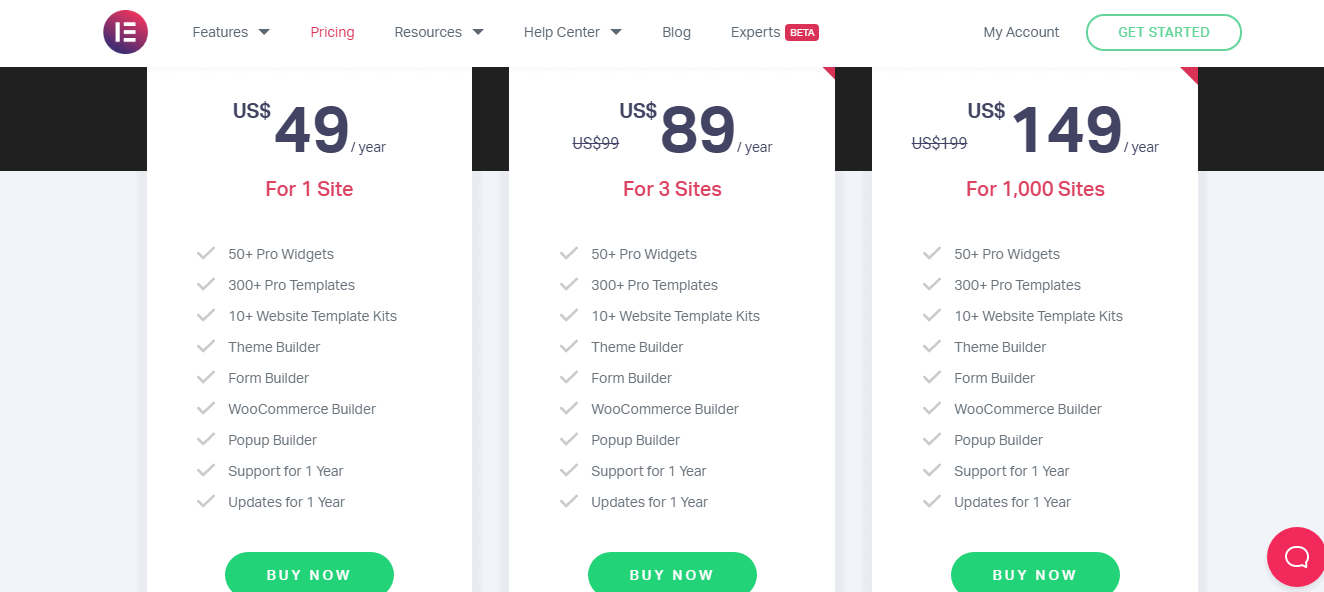
그러나 테마 빌더 및 팝업 빌더와 같은 기능이 필요한 경우 Elementor Pro를 선택해야 합니다. 초등학교 프로는 세 가지 구매 계획과 함께 제공됩니다.
- $49/년 계획 – 개인 패키지는 가장 저렴한 계획이며 하나의 웹사이트에 Elementor Pro의 모든 혜택을 제공합니다.
- 연간 $99 플랜 – 플러스 플랜을 사용하면 Elementor Pro를 사용하여 XNUMX개의 웹사이트를 디자인할 수 있습니다.
- $199/년 계획 – 이 전문가 패키지를 사용하면 기본적으로 무제한인 Elementor Pro를 사용하여 최대 천 개의 웹사이트를 디자인할 수 있습니다.
요소 템플릿: 장점과 단점
Elementor 블록을 사용하는 이유
- 올인원 사이드바
- 시차 블록
- 메가 메뉴
- 이미지 블록
- 아이콘 박스
- 아이콘 글꼴
- 네비게이션 메뉴
- 페이지 빌더 블록
- 포스트 그리드
- 가격 테이블
사용자 검토



빠른 링크:
Elementor 블록에 대한 FAQ
☞Elementor 블록을 추가로 맞춤 설정할 수 있나요?
전적으로! 코드를 작성하지 않고도 원하는 만큼 블록 그룹을 편집하고 개인화할 수 있습니다. Elementor를 사용하면 블록의 모든 단일 요소를 편집할 수 있습니다.
🙋♀️Elementor는 어떤 유형의 지원을 제공하나요?
Elementor에는 Elementor를 시작하고 익히는 데 도움이 되는 수백 개의 기사가 포함된 광범위하고 자세한 지원 페이지가 있습니다. 또한 이해하기 쉽도록 몇 시간 분량의 동영상을 제공하는 YouTube 채널도 있습니다. Elementor에는 기사와 비디오에서 해결되지 않은 모든 질문에 답변할 수 있는 커뮤니티 포럼이 있습니다. Elementor Pro 사용자는 연중무휴 지원을 받을 수 있습니다.
🙌 전환율을 높이기 위해 사용후기를 어떻게 사용할 수 있나요?
이것은 방문자와 고객에게 신뢰할 수 있는 웹사이트를 제공하는 웹페이지입니다. 고객은 리뷰를 통해 자신과 거래하는 사람들에 대해 더 많이 알고 싶어합니다. 이를 통해 가장 큰 성과와 긍정적인 피드백을 강조하여 시청자에게 좋은 인상을 남길 수 있는 기회로 활용하세요.
📋가격: Elementor의 가격은 얼마입니까?
연간 $49는 Elementor의 프로 버전으로 업그레이드하기 위해 지불할 수 있는 매력적인 금액입니다. 99개 사이트 라이센스는 199달러, 1,000개 사이트 라이센스는 XNUMX달러에 불과합니다. 모든 WordPress 사용자는 무료 버전의 Elementor를 설치하여 플러그인의 기능과 제한 사항을 알아볼 수 있습니다.
✔️ Elementor는 누구에게 가장 적합합니까?
Elementor는 드래그 앤 드롭 기능을 활용하는 WordPress 페이지 빌더입니다. 이 플러그인을 사용하면 시각적 편집기를 사용하여 시각적으로 매력적인 페이지를 만들 수 있습니다. 이는 동적 웹사이트를 신속하게 만들 수 있도록 하기 위한 것입니다. 이 WordPress 플러그인은 단일 플랫폼에서 웹사이트 디자인의 모든 측면을 관리할 수 있는 원스톱 상점입니다. 따라서 웹사이트를 운영하는 사람이라면 누구에게나 중요합니다.
✏️Elementor를 어떤 테마에도 사용할 수 있나요?
그래 넌 할수있어. Elementor Theme Builder의 도입으로 모든 테마에 대한 머리글, 바닥글, 단일 게시물 및 아카이브 페이지를 만들 수 있습니다. 가장 빠른 테마를 찾고 있는 개발자 또는 마케팅 담당자라면 완전 무료 베어본 테마인 Hello Elementor를 다운로드하세요.
👉 Elementor를 사용하려면 HTML/CSS를 알아야 하나요?
아니요, 그렇지 않습니다. 이것이 Elementor의 가장 좋은 부분입니다.
결론: Elementor Blocks 2024
요소 블록 아마도 Elementor에서 가장 간과되는 기능일 것입니다. 일단 알고 보면 이들의 단순성과 역동적인 기능은 정말 놀랍습니다. 블록에 대한 모든 것은 템플릿과 유사합니다. 단, 블록이 더 많은 사용자 정의 범위를 제공한다는 점만 다릅니다.
블록을 사용하기 시작하면 내 웹사이트가 훨씬 더 독특하고 매력적으로 보입니다. 일반적인 템플릿의 구속에서 벗어나 가장 간단한 방법으로 진정으로 무언가를 만들어 보세요.
다음에 새 웹 페이지를 만들고 싶을 때 Elementor 블록을 사용해 보세요. 그러면 여러분이 저에게 감사할 것입니다.
이것으로 Elementor 블록에 대한 리뷰를 마칩니다. 그것은 폭발적이었습니다.
엘리멘터 P인기 동영상
소셜 미디어의 Elementor
페이지 빌더 서밋 2021(@summit_camp) 내일부터 시작이에요! 무료 티켓을 받고 35명이 넘는 업계 전문가와 대화하세요. @bpines1 . 이런 훌륭한 행사를 후원하게 되어 기쁩니다. 거기서 보자! 💻🎉https://t.co/gDtFpUJLBH
— 엘리멘터(@elemntor) 2021 년 5 월 9 일
잠시 물러나서 2021년 10월 쇼케이스를 환영하세요. 🏆🌷 이번 달에는 전 세계 XNUMX개 디자인 에이전시에게 박수를 보냅니다. 이 다양한 컬렉션은 전 세계 Elementor 웹 제작 인재를 설명합니다. 🌎 https://t.co/bwwOUDQCuu
— 엘리멘터(@elemntor) 2021 년 5 월 19 일